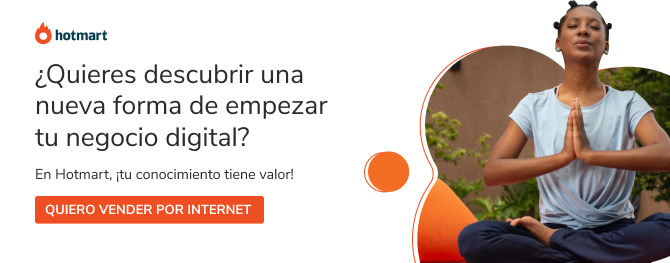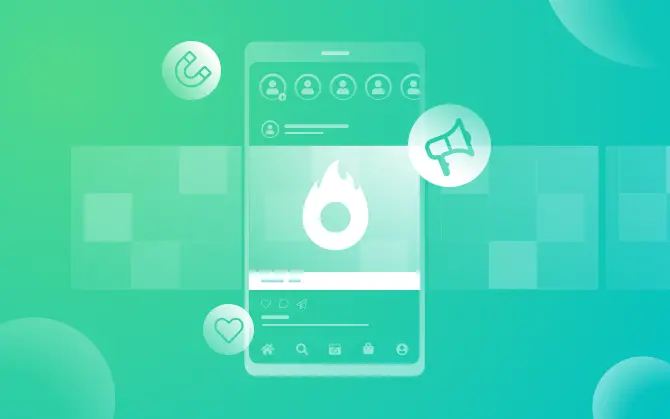
Conoce Instagram Web y aprende a usarlo
Instagram Web es la versión de Instagram para usar en dispositivos de escritorio como PC o Mac.

Qué aprenderás en este post
Descubre todo acera de Instagram Web y aprende a manejar esta red desde cualquier dispositivo con facilidad
Instagram Web es la versión de Instagram para usar en dispositivos de escritorio como PC o Mac, y nació fruto de las exigencias de los usuarios, que demandaban una manera de usar la aplicación que no fuera a través del smartphone.
Con una cantidad de 2 000 millones de usuarios a nivel mundial, Instagram es una de las redes sociales que sin duda tiene más importancia en la estrategia de marketing digital de casi cualquier negocio.
Si eres productor de contenido o dueño de un negocio con presencia online, seguramente ya tienes tu perfil de Instagram y creas publicaciones para conectar con tu audiencia y conseguir clientes.
Instagram web te da la posibilidad de hacer uso de su plataforma sin la necesidad de usar tu teléfono inteligente, sin embargo, esta aplicación no es igual a la que puedes descargar en el teléfono, por lo que es importante que conozcas su funcionamiento para que puedas aprovechar todo lo que esta versión te ofrece.
En este post vamos a enseñarte cómo hacer uso de Instagram Web, para que estés al tanto de todas las funciones disponibles de esta versión de la red social, y así puedas utilizarlas de manera efectiva.
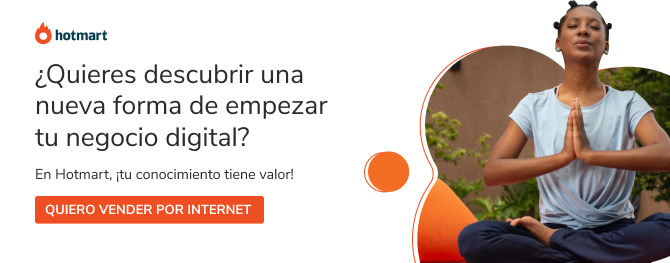
¿Qué es la versión web de Instagram?
Instagram web es la versión de esta red social para usar en dispositivos de escritorio, ya que en un principio solo se podía acceder descargando la app en un teléfono inteligente.
En 2012, dos años después del lanzamiento de Instagram, sus creadores decidieron crear el dominio Instagram.com, haciendo que la red social pudiera ser usada desde otros dispositivos.
Sin embargo, esta versión presentaba funciones limitadas, como no poder usar la barra de búsqueda ni ver un feed de publicaciones de varios usuarios.
Con el paso del tiempo, han ido enriqueciendo la versión web con nuevas funcionalidades, hasta llegar al punto de poder subir contenidos y hacer publicaciones desde ahí.
Esta versión de Instagram puede descargarse en el PC, o se puede hacer uso de ella sin descargar nada, ingresando desde un navegador (PC y Mac).
¿Cómo utilizar Instagram Web?
Para utilizar la versión web de Instagram y acceder a tu cuenta comercial o personal, primero deberás escribir en el buscador Instagram.com, una vez que estés en la página, tendrás que introducir los datos correspondientes para iniciar sesión (nombre de perfil o email y contraseña).
Listo, ya puedes comenzar a administrar tu cuenta de Instagram, o la de tu negocio, desde un navegador en tu PC.
¿Qué se puede hacer desde Instagram Web?
Estas son todas las acciones que puedes realizar desde Instagram Web:
1. Publicar fotos y videos
Desde Instagram Web es posible publicar en el feed en carrusel o fotos y videos en posts independientes. Para hacerlo debes seguir estos pasos:
- Haz clic en el botón crear (con el símbolo +) que está ubicado en la parte izquierda del perfil.
- Escoge el video, imagen o foto que deseas compartir como una nueva publicación. Puedes hacerlo arrastrando los archivos o abrir la búsqueda en tu ordenador para seleccionarlos.
- Haz las modificaciones que desees a la publicación, como recortar la imagen y elegir las dimensiones de la misma, puedes elegir entre 1:1; 4:5 o 16:9. También puedes seleccionar el botón que encontrarás en la esquina inferior derecha para agregar más archivos a la publicación. Una vez termines, haz clic en el botón “siguiente”.
- Aplica el filtro que prefieras y haz clic en el botón “ajustes” si deseas ajustar otros detalles de la exposición de la imagen, como temperatura, saturación, brillo o contraste. Una vez termines, haz clic nuevamente en “siguiente”.
- Agrega el mensaje o descripción que acompañará a tu publicación, para esto se te mostrará una barra en la parte superior derecha.
- Por último, puedes etiquetar a otra cuenta en tu publicación, agregar una ubicación o un texto alternativo que describa la foto para las personas con problemas de visión en el botón “accesibilidad”. También, en el botón “configuración avanzada” podrás ocultar el recuento de “me gusta” y el conteo de reproducciones; y desactivar comentarios si lo deseas.
- Listo, ya puedes hacer tu publicación haciendo clic en “compartir”, que aparecerá arriba a la derecha.
2. Realizar búsquedas
En Instagram Web tendrás disponible la barra de búsquedas, con ella podrás encontrar perfiles, hashtags y temas de conversación, para que estés al tanto de todo.
3. Ver el contenido de las cuentas que sigues
Puedes explorar las publicaciones del feed deslizando hacia abajo. Y para ver las historias de las personas que sigues solo tienes que hacer clic en estas, las cuales te aparecerán en la parte superior, de la misma forma que en la versión móvil.
4. Ver las recomendaciones que te hace Instagram para seguir a más personas
Estas sugerencias te aparecerán en la parte superior derecha, y puedes hacer clic en “seguir” o pulsar sobre el nombre y mirar el perfil de la cuenta antes de seguirla.
5. Interactuar con el contenido de otros perfiles
Para interactuar con las publicaciones de otras cuentas en Instagram Web, debajo del post encontrarás los iconos para dar “me gusta”, hacer un comentario o compartirlo con otra persona por mensaje privado.
6. Enviar y recibir mensajes
En la barra lateral que encontrarás del lado izquierdo, se mostrarán varios iconos para acceder de forma rápida a ciertas acciones, entre ellas tu bandeja de mensajes. Solo tienes que hacer clic en “mensajes” y te llevará a tu historial de conversaciones con otros usuarios.
7. Reaccionar a las historias de los perfiles que sigues
Al abrir las historias, podrás compartir reacciones rápidas o enviar mensajes. Para esto último se te mostrará una barra en la parte inferior de la historia sobre la que podrás escribir tu respuesta, tal cual lo encuentras en la app de tu smartphone.
8. Ver las publicaciones más populares de la red social
En Instagram Web no te perderás de nada, desde esta versión puedes acceder a los contenidos con más interacciones que están compartiendo otras personas.
Para hacerlo, en la parte izquierda, encontrarás el icono de una brújula con la descripción “explorar”, solo tienes que hacer clic sobre este y listo, tendrás acceso a los contenidos más populares de Instagram.
9. Visualizar los comentarios y reacciones a las publicaciones de tu feed
En el icono con forma de corazón y con la descripción “notificaciones” tendrás acceso a las interacciones que tienen los contenidos de tu feed, como “me gusta” o comentarios. Además, también se te mostrará una notificación cada vez que alguien nuevo comience a seguirte, y por cada “me gusta” que reciban tus historias.
Cuando tengas nuevas interacciones sin revisar, se te marcará el punto rosa sobre el icono, similar a la aplicación en tu teléfono celular.
10. Realizar la configuración de tu perfil
Al final de todos los iconos que se te muestran en la parte izquierda, te encontrarás uno con tu foto de perfil y la descripción “perfil”, haciendo clic en él te llevará directamente a tu perfil en Instagram.
Tus publicaciones aparecerán organizadas bajo las etiquetas “publicaciones”, “reels”, “guardado” y “etiquetadas”.
En la parte superior tendrás dos botones, uno con la descripción “editar perfil” en el que podrás hacer cambios a tu nombre personal, nombre de usuario o agregar tu sitio web.
Y el otro botón estará justo al lado, tiene el símbolo de un engranaje, que generalmente representa “ajustes”, y haciendo clic sobre él podrás realizar configuraciones como el cambio de contraseña, administrar las notificaciones, mostrar un QR para que otros usuarios te sigan.
11. Otras acciones en publicaciones
Estas acciones están disponibles en el icono de “tres puntitos” que encontrarás en la parte superior derecha en las publicaciones de otros usuarios; al hacer clic ahí se desplegará un menú de opciones entre las que están dejar de seguir, reportar el perfil o la publicación, copiar el link y varias opciones más.
Lo que no se puede hacer en Instagram Web
A pesar de los avances en los últimos años de esta versión de Instagram, todavía sigue presentando algunas limitaciones como:
- No se pueden subir historias o reels
- No es posible hacer transmisiones en vivo
- Es incompatible con Instagram Shopping, por lo que las etiquetas de producto no aparecen
¿Cómo actualizar Instagram Web?
Considerando que la descarga de Instagram Web no está disponible en dispositivos MAC (se puede usar solo desde el navegador) te mostraremos a continuación cómo actualizarla en un dispositivo Windows:
Actualizar Instagram Web en Windows
En primer lugar deberás ingresar en Microsoft Store (la tienda de aplicaciones de Microsoft) y luego buscar la aplicación en la biblioteca.
Una vez ahí, encontrarás todas las aplicaciones que tienes instaladas en tu dispositivo y ver aquellas que puedes actualizar. En el caso de que Instagram Web no se encuentre actualizada, podrás hacer clic en el botón “obtener actualizaciones” y se instalarán automáticamente las actualizaciones disponibles.
¿Cómo descargar imágenes desde Instagram Web?
Descargar imágenes en Instagram Web es más sencillo de lo que parece, a continuación te mostramos dos formas distintas de hacerlo.
Descargar imágenes de Instagram Web a través de una aplicación
Esta es una forma fácil y rápida de descargar una imagen de Instagram a tu PC o MAC, en la que tendrás que hacer uso de una herramienta online gratuita llamada DownloadGram y seguir los siguientes pasos:
- Ve a la imagen de Instagram que quieres descargar, haz clic sobre los tres puntos que te aparecen en la parte superior y luego sobre la opción “copiar enlace”.
- Entra a DownloadGram.
- Pega la URL que copiaste anteriormente en la barra de DownloadGram.
- Haz clic en el botón “descargar”.
- Guarda la imagen en tu PC y listo.
Descargar imágenes de Instagram Web sin aplicaciones
En el caso de que no quieras acceder a una aplicación para la descarga de imágenes desde Instagram Web, existe otra forma de hacerlo, es bastante sencilla, solo hay que añadir un parámetro a la URL de las imágenes de Instagram. Este es el paso a paso para hacerlo:
- Busca la foto que quieres descargar en Instagram, haz clic derecho sobre ella y selecciona la opción “abrir enlace en una nueva pestaña”.
- Al abrir la imagen en una pestaña nueva obtendrás una URL básica, a la cual tendrás que añadirle el fragmento “/media/?size=l” (la L tiene que ser minúscula, esto indica que quieres ver la imagen en tamaño completo).
- Una vez añadido el fragmento anterior, tendrás acceso directo a la imagen, y no en la página de Instagram que te muestra la imagen, dejando así de estar en la web de la red social, con lo que evitarás los bloqueos a las descargas que esta tiene configurados.
- Si haz hecho las cosas bien, se cargará una ventana en la que solo se ve la imagen que has elegido.
- Haciendo clic sobre ella, te mostrará la opción “guardar imagen como…”, que te permitirá descargar la imagen en una calidad alta y guardarla en tu computadora.
¡Listo! Ya conoces todo sobre el funcionamiento de Instagram Web
Instagram es un gran aliado a la hora de mejorar el posicionamiento online de un negocio, así que no dudes en aprovechar esta red social para crear buen contenido y conseguir más clientes para tu negocio.
Además, con toda la información que hemos compartido contigo sobre la versión web de Instagram y su funcionamiento, ya estás preparado para usar la red social desde tu PC o Mac y aprovecharla al máximo.
¿Te interesa transformar lo que sabes en un infoproducto? ¡Conoce las herramientas que necesitas para convertir tu conocimiento en ingresos en Hotmart y aprende a crear y vender tu producto digital!